
Лабораторная работа №6. Основы работы в Microsoft FrontPage
Microsoft FrontPage 2003 - это обширная прикладная программа (приложение MS Office 2003), которую можно использовать для разработки веб-узлов (сайтов, страниц).
Используя FrontPage, вы сможете легко создавать интересные Web-сайты с хорошим дизайном и сложными элементами, не вводя ни одной строки программных кодов языка HTML (Hypertext Markup Language). Но если у вас есть определенный опыт программирования на языке HTML, то программа FrontPage позволяет легко осуществлять доступ к соответствующим кодам на языке HTML, которые она автоматически создает в процессе работы.
Для запуска FrontPageв менюПуск выберитеВсе Программы – Microsoft Office – Microsoft Office Front Page 2003.При первом открытии программы Вы увидите в окне просмотра и редактирования страниц файл новой страницы с именем нов_стр_1.htm, как это показано на следующем рисунке:
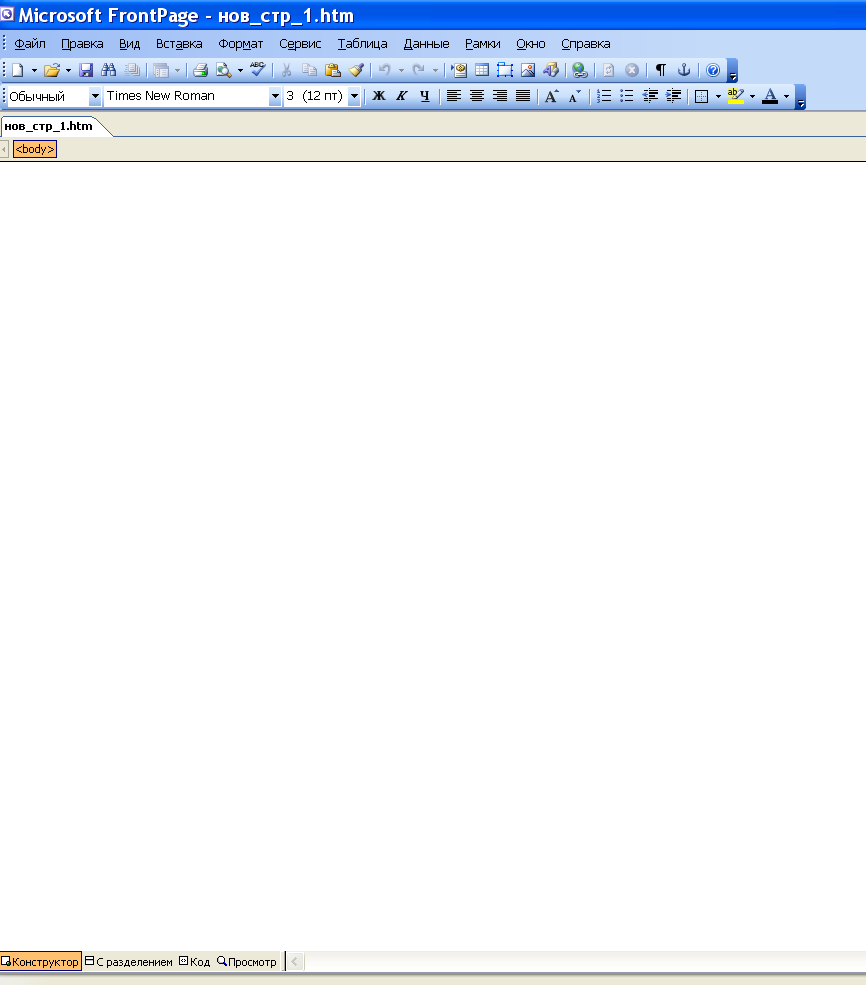
В процессе работы с FrontPage вы создаете группу взаимосвязанных файлов, которые совместно образуют узел (сайт), построенный на основе FrontPage. Веб-страницы – это элементы, образующие структуру любого узла. Разрабатывая узел, Вы работаете с отдельными страницами и с общей структурой узла. Если Вам нужно отредактировать одну страницу FrontPage, то Вы сначала открываете узел и затем открываете нужную Вам страницу.
Различные режимы просмотра веб-узла
Слева внизу в рабочей области FrontPage расположены четыре кнопки для переключения между различными режимами представления веб-узла.
Конструктор - Вы можете видеть и изменять содержимое данной открытой страницы. Создание веб-страницы вы начинаете с работы именно в этом представлении.
Код показывает HTML-код веб-страницы. Элементы кода выделяются разными цветами, чтобы вам было легче различать текст и содержимое. Каждая строка кода пронумерована. Сообщения об ошибках часто ссылаются на номера строк HTML-кода, что позволяет быстро отыскать место расположения этих ошибок.
Просмотр – Вы видите веб-страницу так, как она выглядит в веб-браузере. В этом режиме работают гиперссылки и большинство элементов страницы.
Для перехода к нужному режиму просмотра нужно щелкнуть на этом режиме в меню View (Вид) или на кнопках слева в рабочей области.
Создание Web-узла с помощью шаблона
Самый простой способ создания нового узла — это использование одного из шаблонов FrontPage. Шаблоны позволяют создать макет определенного типа веб-страницы или узла, обозначая с помощью заполнителей рамки, в которые Вы должны поместить определенную информацию, после чего вы получаете готовую страницу или узел.
Для создания узла с помощью шаблона нужно просто выбрать этот шаблон и указать место, где должен быть создан узел. Для создания простого одностраничного узла выполните следующее:
1. запустите MS FrontPage
2. в меню Файл выберите пункт Создать
3. Справа области задач выберите пункт Одностраничный Веб-узел. Ваш экран будет выглядеть так, как показано на рисунке:
4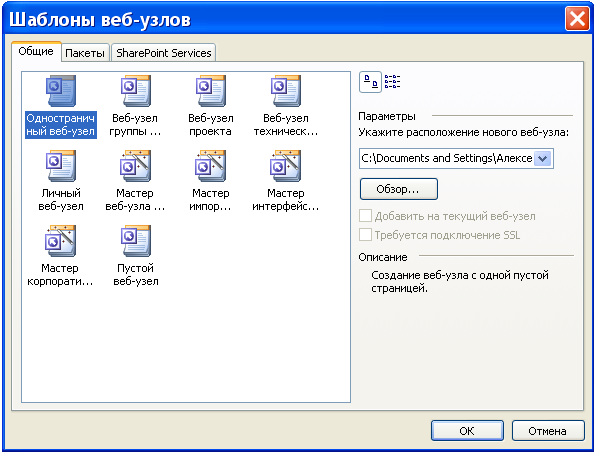 .
в диалоговом окне шаблонов веб-узлов
щелкните на значкеОдностраничный
Web-узел.
.
в диалоговом окне шаблонов веб-узлов
щелкните на значкеОдностраничный
Web-узел.
5. в окне Указать расположение нового веб-узла выберите для создания одностраничного узла нужную Вам папку и нажмите Ok. Через несколько минут программа Front Page отобразит структуру созданного одностраничного узла.
Новый веб-узел будет представлен двумя пустыми папками -_private и images. В папке images Вы будете сохранять все Ваши графические изображения. Папка _private – системная папка Веб-узла, ее удалять не надо.
Задание для самостоятельного выполнения:
Создайте пустой Веб-узел с именем Мой личный сайт на диске D:\Work в папке под Вашей фамилией.
